是什么
是一种轻量级、可执行的独立软件包,它包含运行某个软件所需的所有内容,我们把应用程序和配置依赖打包好形成一个可交付的运行环境(包括代码、运行时需要的库、环境变量和配置文件等),这个打包好的运行环境就是image镜像文件。
UnionFS(联合文件系统):Union文件系统(UnionFS)是一种分层、轻量级并且高性能的文件系统,它支持对文件系统的修改作为一次提交来一层层的叠加, 同时可以将不同目录挂载到同一个虚拟文件系统下
Union 文件系统是 Docker 镜像的基础。
镜像可以通过分层来进行继承 ,基于基础镜像(没有父镜像),可以制作各种具体的应用镜像。
特性:一次同时加载多个文件系统,但从外面看起来,只能看到一个文件系统,联合加载会把各层文件系统叠加起来,这样最终的文件系统会包含所有底层的文件和目录
Docker镜像加载原理
docker的镜像实际上由一层一层的文件系统组成,这种层级的文件系统UnionFS。
Docker的最底层是引导系统文件系统bootfs(boot file system) ,bootfs包含bootloader(引导)和kernel(内核),bootloader主要是加载kernel,Linux刚启动会加载bootfs文件系统。
这一层与典型的linux系统是一致的,包含boot加载器和内核。当boot加载完成后整个内核就都在内存中了,此时内存的使用权已由bootfs转交给内核,此时系统也会卸载bootfs
rootfs(root file system) ,在bootfs之上,包含典型Linux系统中的/dev,/proc,/bin,/etc等标准目录文件。rootfs就是各种不同的操作系统发行版,比如ubuntu,Centos等
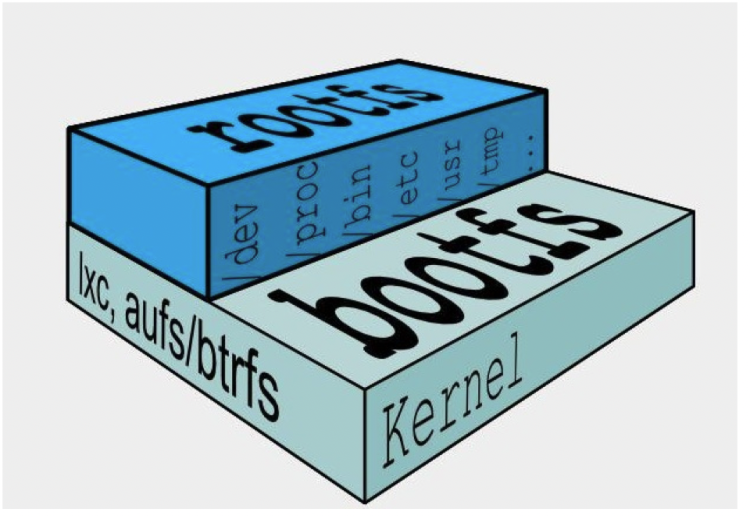
为什么Docker镜像要采用这种分层结构呢?
镜像分层最大的好处就是共享资源,方便复制迁移,就是为了复用
那么Docker host只需要在磁盘上保存一份base镜像,同时内存中也只需要加载一份base镜像,就可以为所有容器服务了,并且镜像的每一层都可以被共享
平时我们安装进虚拟机的CentOS都是好几个G,为什么docker这里才200M?
对于一个精简的OS,rootfs可以很小,只需要包括最基本的命令、工具和程序库就可以了,因为底层直接用Host的kernel,自己只需要提供 rootfs 就行了。由此可见对于不同的linux发行版, bootfs基本是一致的, rootfs会有差别, 因此不同的发行版可以公用bootfs。
重点理解
Docker镜像层都是只读的,容器层是可写的
当容器启动时,一个新的可写层被加载到镜像的顶部,这一层通常被称作“容器层”,“容器层”之下的都叫“镜像层”
所有对容器的改动都指挥发生在容器层中,只有容器层是可写的,容器层下边的所有镜像层都是只读的
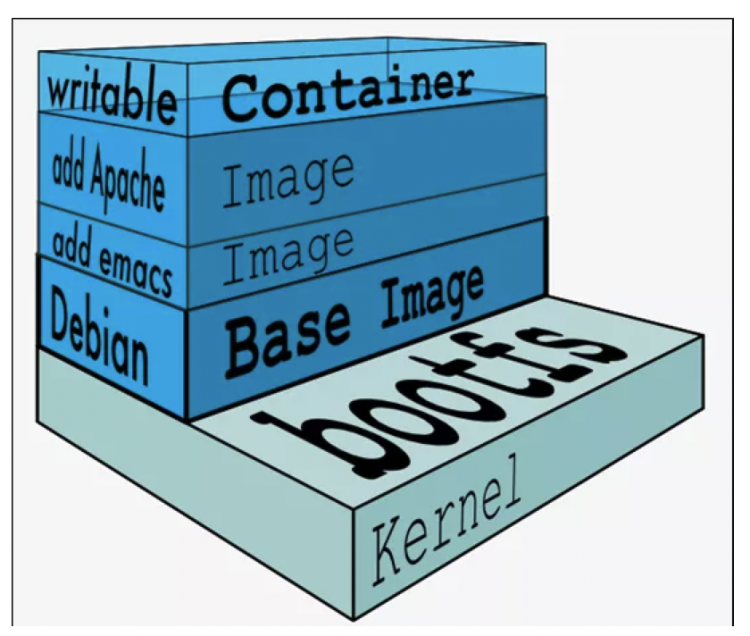
Docker镜像commit操作案例
docker commit 提交容器副本使之成为一个新的镜像
docker commit -m="提交的描述信息" -a="作者" 容器ID 要创建的目标镜像名:[标签名]
演示:ubuntu安装vim
#从Hub上下ubuntu镜像到本地并成功运行
docker run -it ubuntu
#原始默认Ubuntu镜像是不带着vim命令的
#外网连通情况下,安装vim
#先更新我们的包管理工具
apt-get update
#然后安装我们需要的vim
apt-get install vim
#docker容器内执行上述两条命令:
apt-get update
apt-get -y install vim
#安装完成后,commit我们自己的新镜像
docker commit -m="add vim cm" -a="mazhourui" 容器id mzr/myubuntu:1.1
#启动我们的新镜像并和原来的对比
docker images
#官网是默认下载的ubuntu没有vim命令
#我们自己commit构建的镜像,新增加了vim功能,可以成功使用
总结
Docker中的镜像分层, 支持通过扩展现有镜像,创建新的镜像 。类似Java继承于一个Base基础类,自己再按需扩展。
新镜像是从 base 镜像一层一层叠加生成的。每安装一个软件,就在现有镜像的基础上增加一层
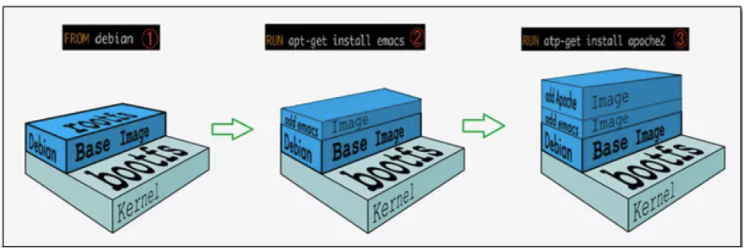
本地镜像发布到阿里云
本地镜像发布到阿里云流程
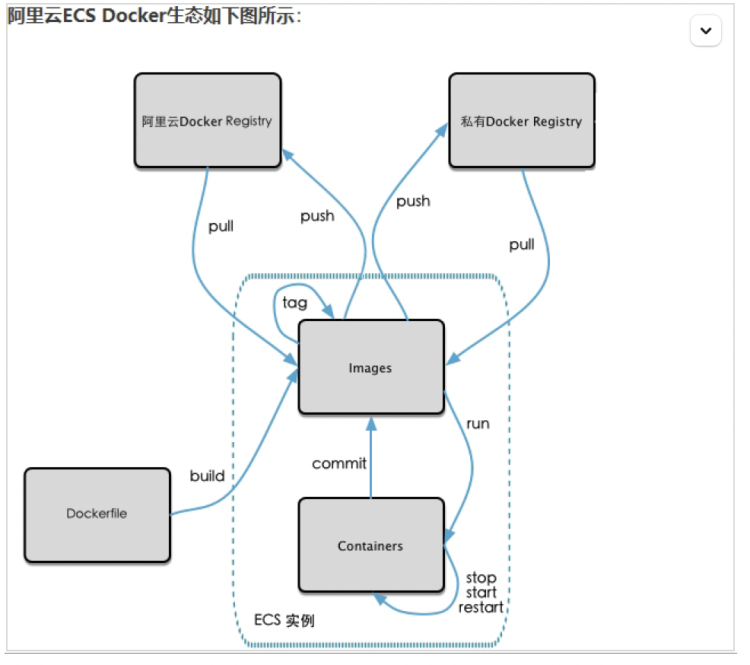
镜像生成的方法
之前已经演示过ubuntu新增vim功能,基于当前容器创建一个新的镜像,新功能增强
docker commit [OPTIONS]容器ID [REPOSOTORY[:TAG]]
OPTIONS说明:
-a :提交的镜像作者;
-m :提交时的说明文字;
将本地镜像推送到阿里云
本地镜像素材原型使用我们之前创建的镜像 mzr/myubuntu1.1
阿里云开发者平台
地址:https://promotion.aliyun.com/ntms/act/kubernetes.html
将镜像推送到阿里云
将镜像推送到阿里云registry ,管理界面脚本
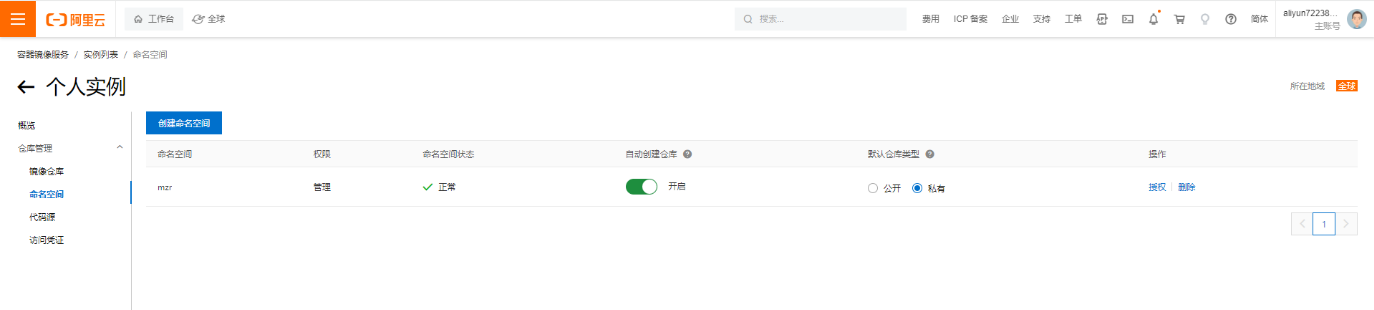
#登录
docker login --username=mzr registry.cn-hangzhou.aliyuncs.com
#更改镜像标签
docker tag imageID registry.cn-hangzhou.aliyuncs.com /mzr/myubuntu:1.1
#推送
docker push registry.cn-hangzhou.aliyuncs.com /mzr/myubuntu:1.1
将阿里云上的镜像下载到本地
docker pull registry.cn-hangzhou.aliyuncs.com /mzr/myubuntu:1.1
本地镜像发布到私有库
- 下载镜像Docker Registry
docker pull registry
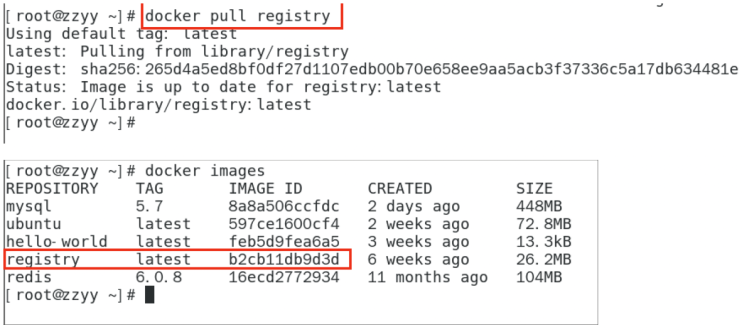
- 运行私有库Registry,相当于本地有个私有库Docker hub
docker run -d -p 5000:5000 -v /zzyyuse/myregistry/:/tmp/registry --privileged=true registry
默认情况,仓库被创建在容器的/var/lib/registry目录下,建议自行用容器卷映射,方便于宿主机联调

- 案例演示创建一个新镜像,ubuntu安装ifconfig命令
从Hub上下载ubuntu镜像到本地并成功运行,原始Ubuntu镜像是不带着ifconfig命令的
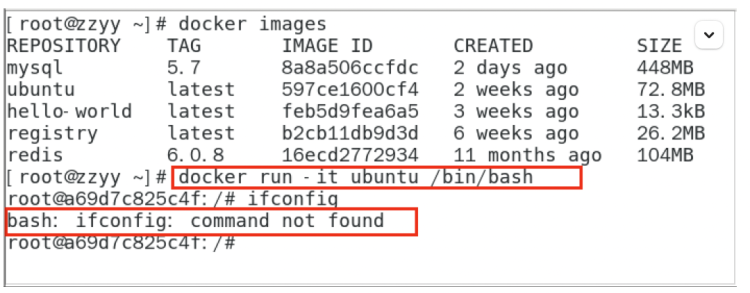
从Hub上下载ubuntu镜像到本地并成功运行
原始Ubuntu镜像是不带着ifconfig命令的
外网连通情况下,安装ifconfig命令通过测试
docker容器内 执行上述两条命令:
apt-get update
apt-get install net-tools
安装完成后,commit我们自己的新镜像
docker commit -m=" 提交的描述信息 " -a=" 作者 " 容器 ID 要创建的目标镜像名 :[ 标签名 ]
#在容器外执行
docker commit -m=" ifconfig cmd add " -a=" zzyy " a69d7c825c4f zzyyubuntu:1.2
启动我们的新镜像并和原来的对比
1.官网是默认下载的Ubuntu没有ifconfig命令
2.我们自己commit构建的新镜像,新增加了ifconfig功能,可以成功使用。
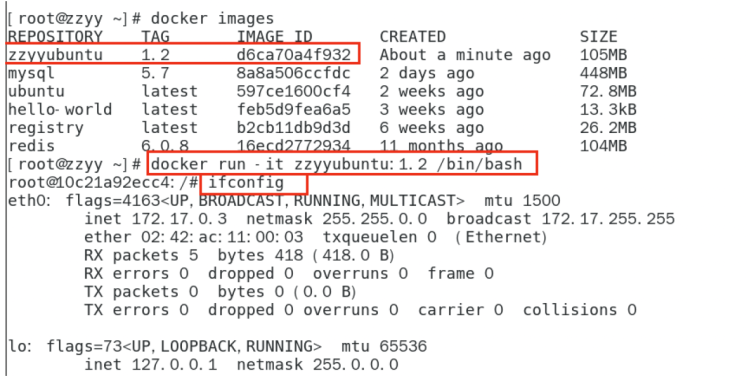
- curl验证私服库上有什么镜像
curl -XGET http://192.168.111.162:5000/v2/_catalog
可以看到,目前私服库没有任何镜像上传过

- 将新镜像zzyyubuntu:1.2修改符合私服规范的Tag
按照公式: docker tag 镜像:Tag Host:Port/Repository:Tag
自己host主机IP地址,填写同学你们自己的,不要粘贴错误,O(∩_∩)O
使用命令 docker tag 将zzyyubuntu:1.2 这个镜像修改为192.168.111.162:5000/zzyyubuntu:1.2
docker tag zzyyubuntu:1.2 192.168.111.162:5000/zzyyubuntu:1.2
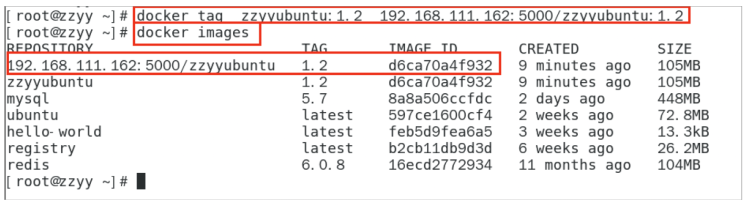
- 修改配置文件使之支持http
别无脑照着复制,registry-mirrors 配置的是国内阿里提供的镜像加速地址,不用加速的话访问官网的会很慢。
2个配置中间有个逗号 ','别漏了 ,这个配置是json格式的。
2个配置中间有个逗号 ','别漏了 ,这个配置是json格式的。
2个配置中间有个逗号 ','别漏了 ,这个配置是json格式的。
#vim命令新增如下红色内容:vim /etc/docker/daemon.json
{
"registry-mirrors": ["https://aa25jngu.mirror.aliyuncs.com"] ,
"insecure-registries": ["192.168.111.162:5000"]
}

上述理由:docker默认不允许http方式推送镜像,通过配置选项来取消这个限制。====> 修改完后如果不生效,建议重启docker
- push推送到私服库
docker push 192.168.111.162:5000/zzyyubuntu:1.2
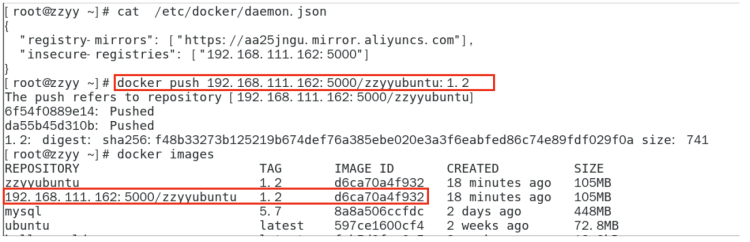
- curl验证私服库上有什么镜像
curl -XGET http://192.168.111.162:5000/v2/_catalog
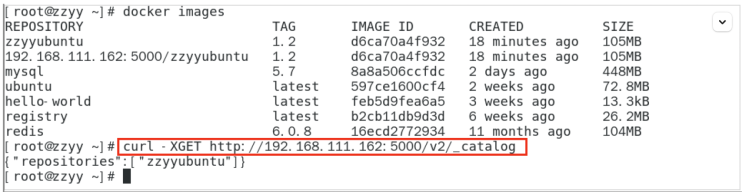
- pull到本地并运行
docker pull 192.168.111.162:5000/zzyyubuntu:1.2
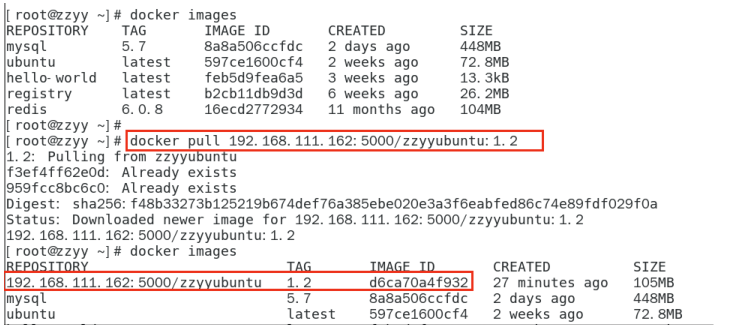
docker run -it 镜像ID /bin/bash
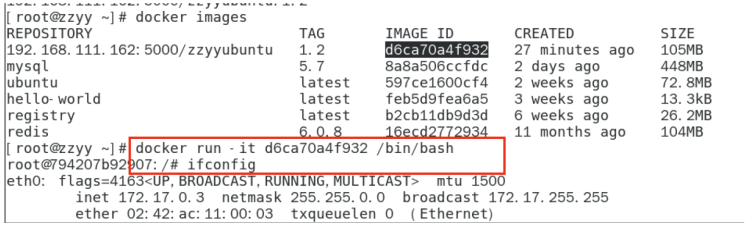








 本文详细介绍了Docker镜像的分层结构、UnionFS的作用,展示了如何通过Dockerfile创建镜像,以及镜像的分层共享和私有库的部署过程。重点讲解了镜像的commit、tag和push/pull操作,以及如何配置Docker以支持HTTP方式访问私有库。
本文详细介绍了Docker镜像的分层结构、UnionFS的作用,展示了如何通过Dockerfile创建镜像,以及镜像的分层共享和私有库的部署过程。重点讲解了镜像的commit、tag和push/pull操作,以及如何配置Docker以支持HTTP方式访问私有库。















 6441
6441











 被折叠的 条评论
为什么被折叠?
被折叠的 条评论
为什么被折叠?










